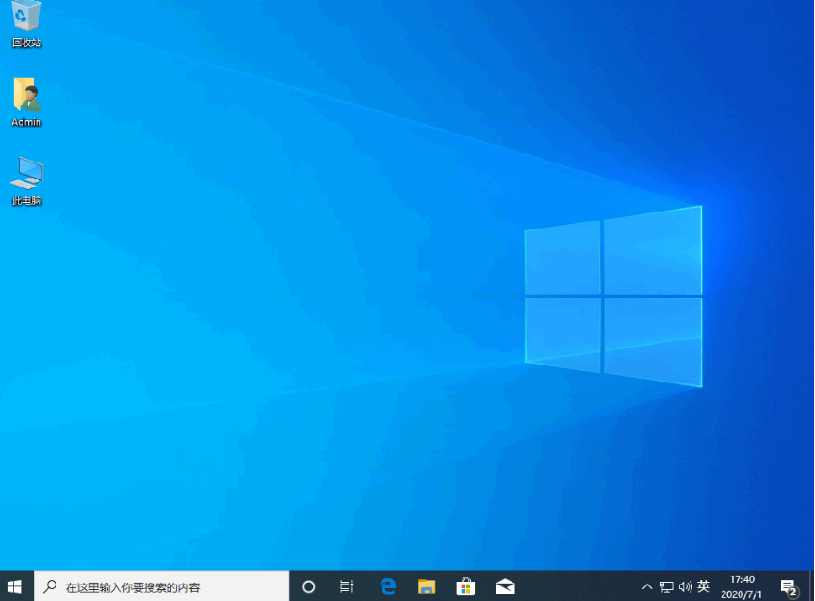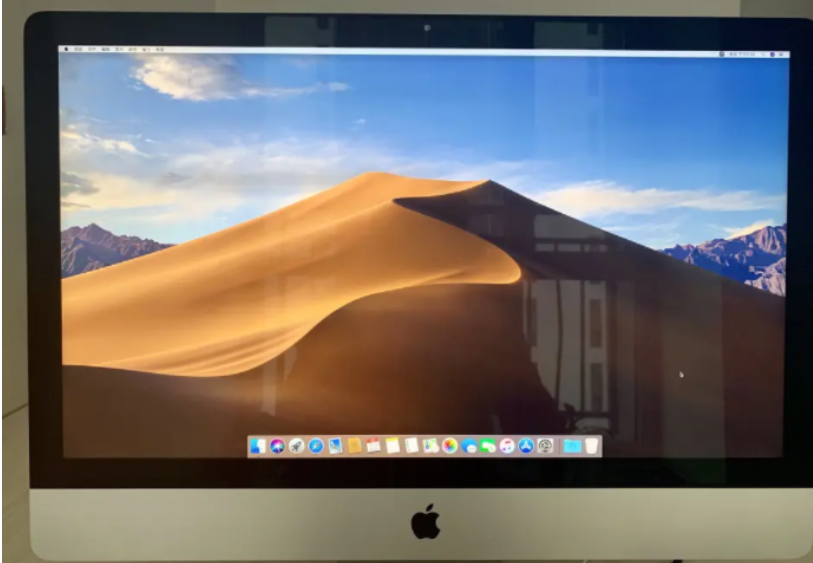图文详解台式电脑重装系统详细步骤
大家在使用台式电脑的过程中,难免会出现台式电脑系统奔溃蓝屏的问题,此时就需要给台式电脑重装系统了,但是也有很多人是不会操作重装系统步骤的,那台式电脑怎么重装系统呢?下文小编就为大家带来了台式电脑重装系统win10方法,一起往下看。
工具/原料:
系统版本:windows10系统
品牌型号:戴尔成就3681
软件版本:魔法猪重装系统软件v2290+咔咔装机 v3.1.329.319
WEEX交易所已上线平台币 WEEX Token (WXT)。WXT 作为 WEEX 交易所生态系统的基石,主要用于激励 WEEX 交易平台社区的合作伙伴、贡献者、先驱和活跃成员。
新用户注册 WEEX 账户、参与交易挖矿及平台其他活动,均可免费获得 WXT 空投奖励。
方法/步骤:
方法一:魔法猪重装系统软件给台式电脑在线重装win10系统
1、台式电脑重装系统win10方法,下载安装魔法猪重装系统软件到电脑上,双击打开,选择win10系统,点击下一步。
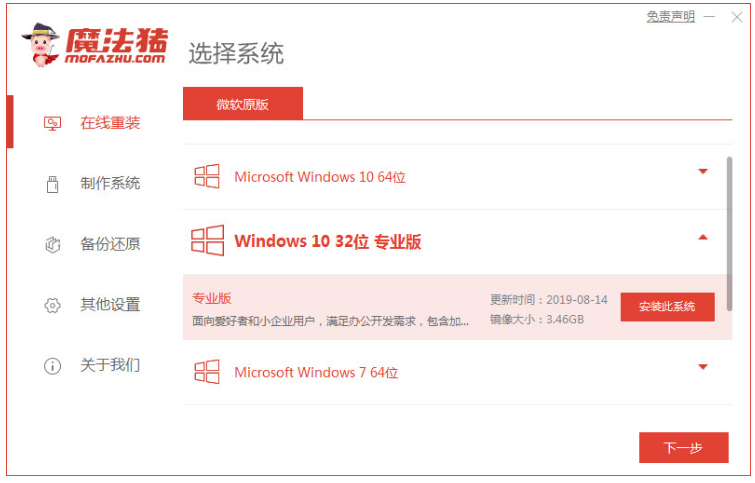
2、耐心等待,系统将会开始下载。
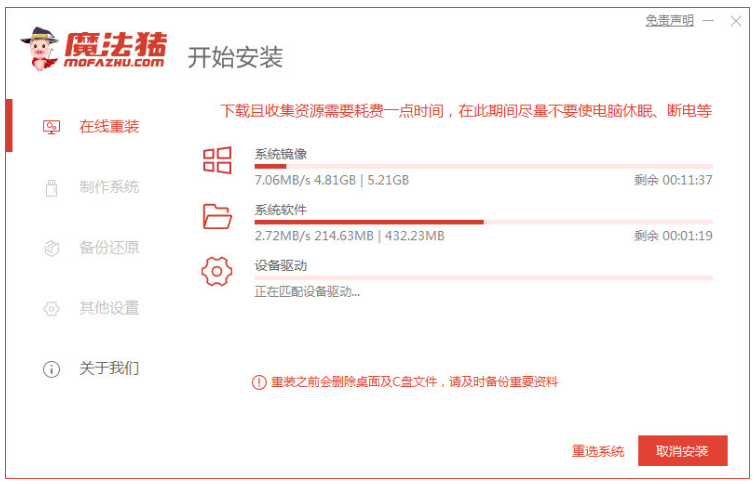
3、环境部署完成后,点击立即重启电脑。
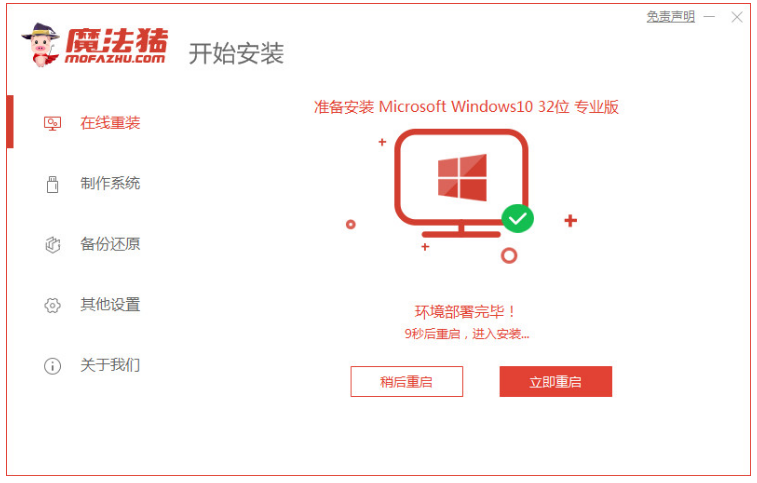
4、选择第二个选项,按回车键进入pe系统界面。
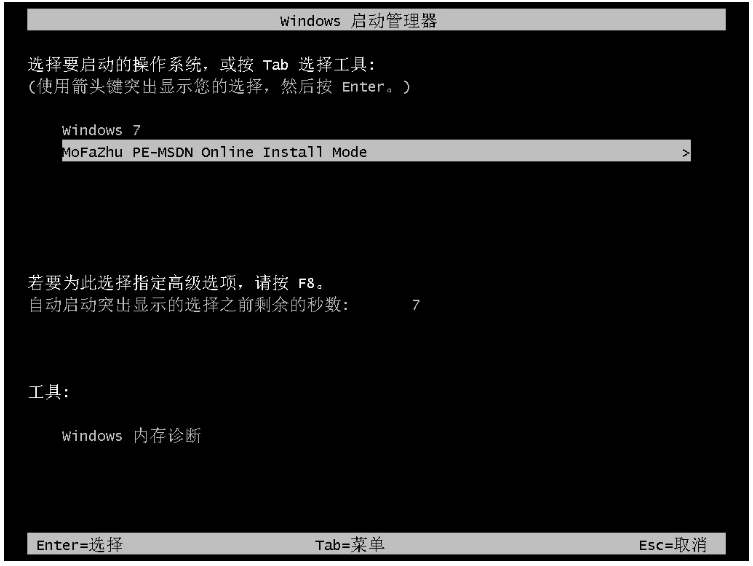
5、正在进行修复引导,耐心等待。
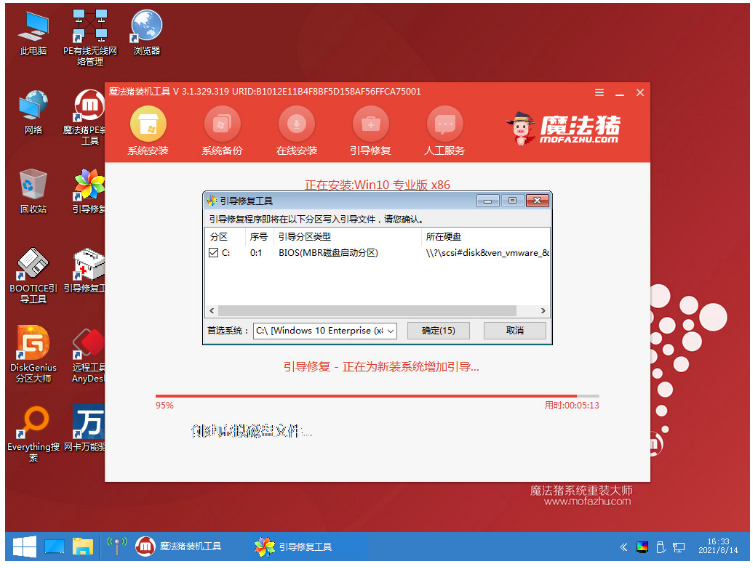
6、系统安装完成后,点击立即重启电脑。
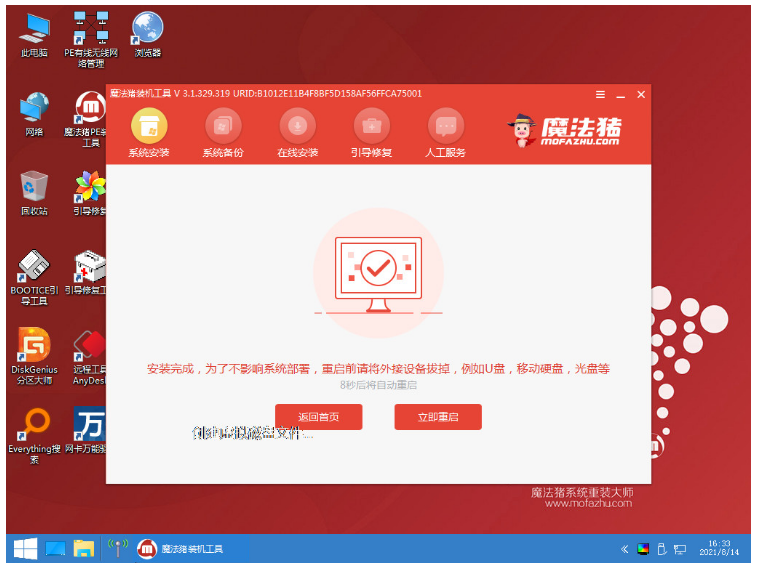
7、选择新安装好的windows10系统进入其中。
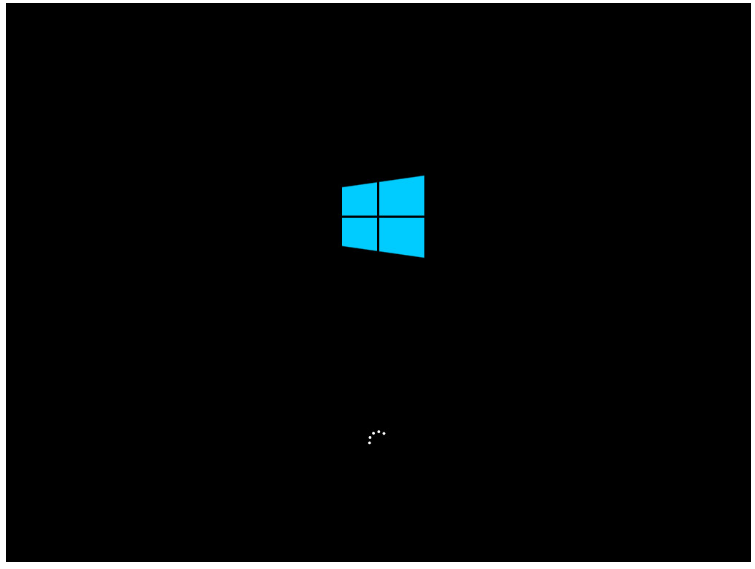
8、直到进入windows10系统界面即说明电脑重装系统win10成功。
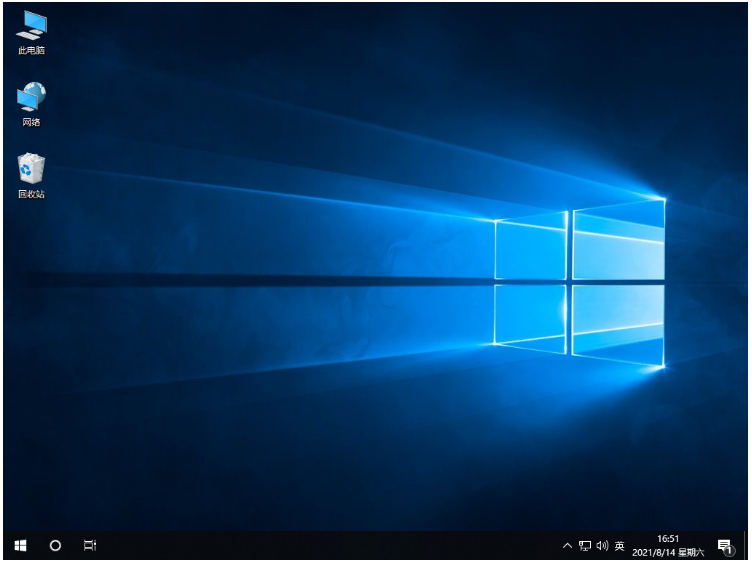
方法二:咔咔装机工具给台式电脑在线重装win10系统
1、下载安装咔咔装机工具到电脑上,选择win10系统,点击下一步。
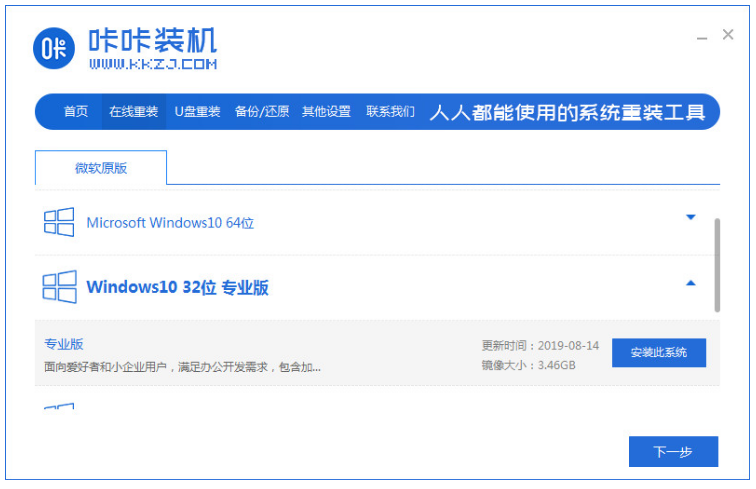
2、勾选应用软件,点击下一步。
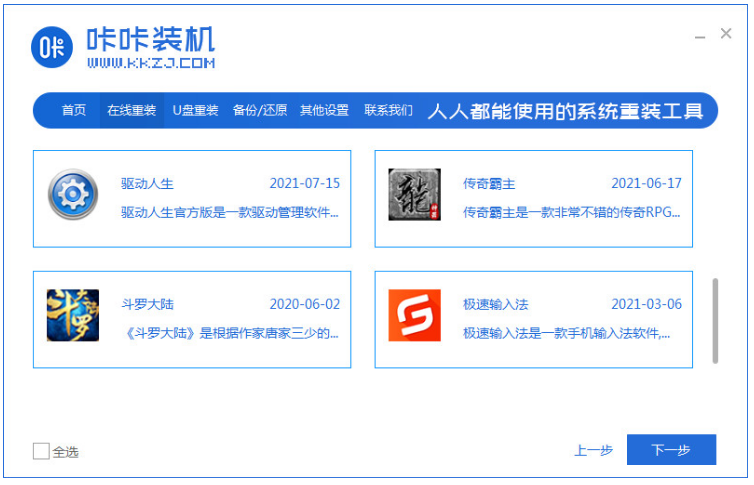
3、耐心等待装机软件下载完成。
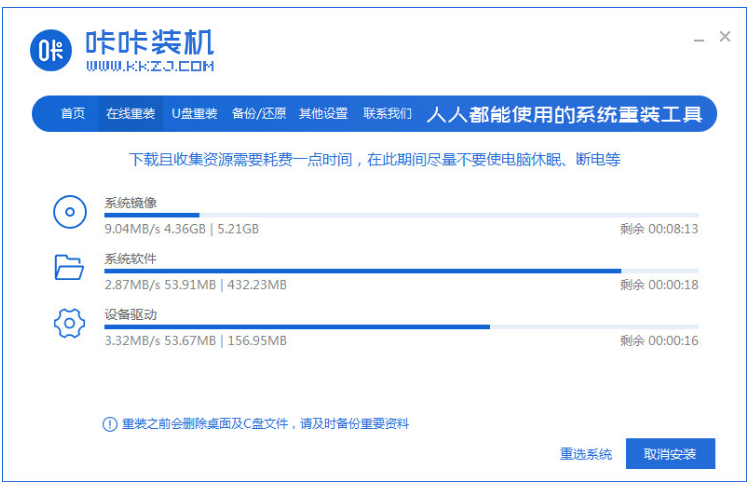
4、环境部署完毕后,点击立即重启电脑。
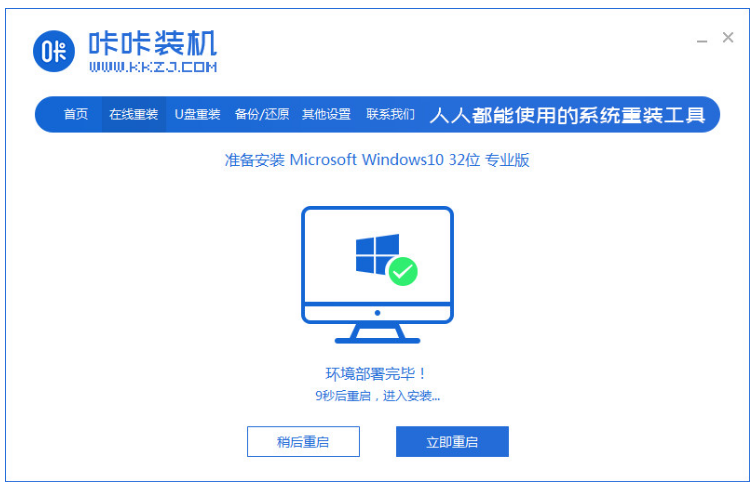
5、选择第二项,按回车键进入其中。
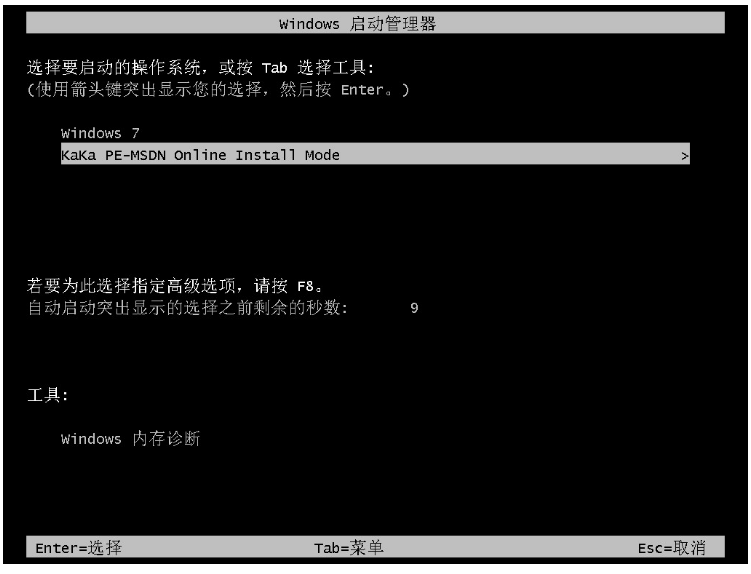
6、耐心等待系统自动安装系统,期间无需我们操作。
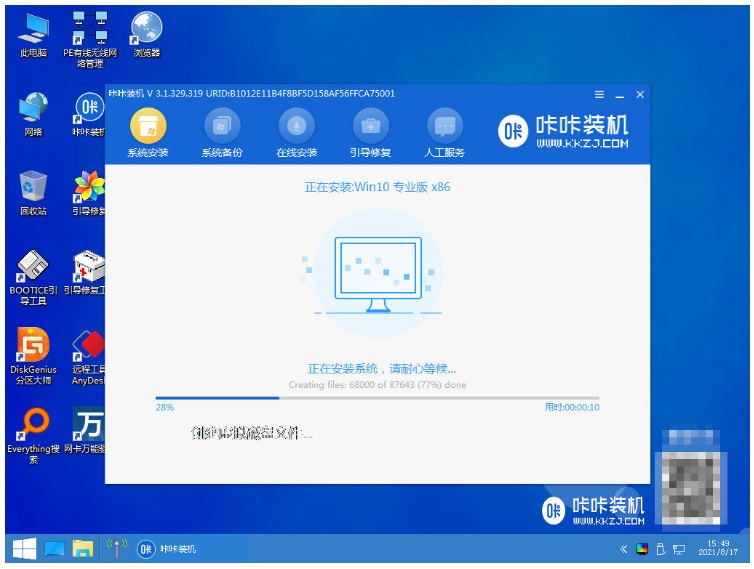
7、系统安装完成,点击立即重启电脑。
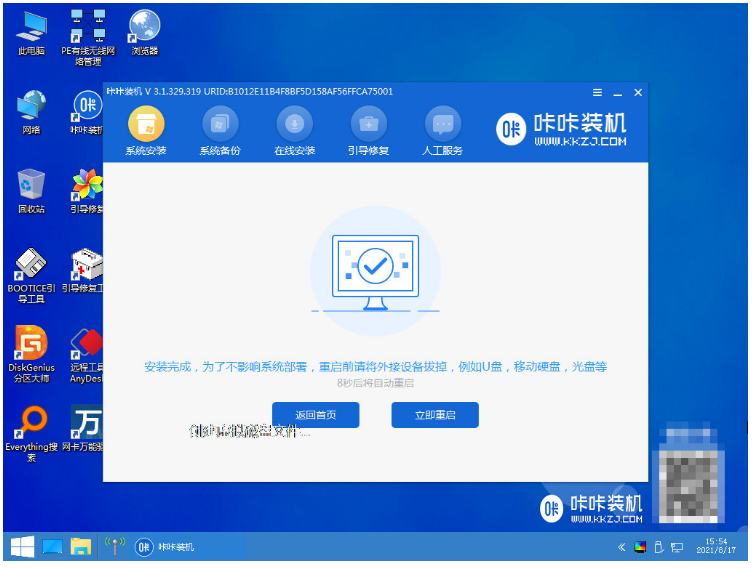
8、重启电脑后直至进入系统桌面,即说明电脑重装系统win10成功。

总结:
方法一:魔法猪重装系统软件给台式电脑在线重装win10系统
1、打开魔法猪重装系统软件,选择win10系统安装。
2、选择第二个选项后,进行修复引导。
3、系统安装完成后,重启电脑即可。
方法二:咔咔装机工具给台式电脑在线重装win10系统
1、首先开始制作U盘启动盘。
2、根据提示安装系统即可。
最客资源网 » 图文详解台式电脑重装系统详细步骤